自宅サーバーにPostfixを設定した。PostfixはVine3.2に最初から入ってたSMTPサーバ(メール送信サーバ)
親がメールが送れないと困っていたので調べてみたら、プロバイダのSMTPが攻撃にあっているらしい
ので、代わりのSMTPサーバを立ててLAN内からだけ送信できるよう設定した。
自宅サーバーにPostfixを設定した。PostfixはVine3.2に最初から入ってたSMTPサーバ(メール送信サーバ)
親がメールが送れないと困っていたので調べてみたら、プロバイダのSMTPが攻撃にあっているらしい
ので、代わりのSMTPサーバを立ててLAN内からだけ送信できるよう設定した。
といってもたいした物もうごいていないshokai.orgですが、先日の研究室の大掃除の時にもらったメモリ4枚のうち、2枚(128MB×2枚)が生きていたのでそれを足して刺して384MB→512MBとなった。

あと使ってないThinkpad i1200にもVineを入れてたんだけど、なんとなく練習としてDebianやGentooを入れたけどGrub(ブートローダ)との相性が悪いらしく、最終的にVineに落ち着いた。
ブートローダにひっかかったのはまあよくわからないんだけど、最近のLinuxはどれもちゃんとハードのドライバを自動で入れてくれてすごくいい。写真の通りNICが壊れてPLANEX製のマイナーで安いPCカードLANカードを使ってるけどちゃんと動いてくれる。

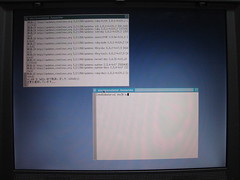
こいつは特に使い道ないけど、たまにメインサーバのApacheをいじってる時に「メンテナンス中」という文章を表示させるために使う予定。
Gentooはstage1から入れて24時間以上コンパイルにかかったのに失敗したのでショックでかい。
あと実は前のエントリが777エントリ目だった。
(firefoxが落ちて書き直し)
おととい家のVineLinux3.2サーバにClamAntiVirusを入れた。インストールして、スキャンテストして、デーモン登録して、毎日アップデートするようにした。
■インストールと設定
/etc/apt/sources.listを編集して、rpm [vine] と rpm-src [vine] にextrasオプションを追加
インストール
# apt-get install clamv
/etc/clamd.confを編集
# ログファイルを置く場所
LogFile /var/log/clamd.log
clamのウィルスリストを最新版にする
# freshclam
errorが出るので、エラーのでる2つのファイルの Example の行をコメントアウトして再び
# freshclam
アップデート成功。
■スキャンテスト
スキャン方法
# clamscan –infected –remove –recursive ディレクトリパス
テスト用ウィルスを2つ置いて試してみる
http://www.eicar.org/download/eicar.com.txt
http://www.eicar.org/download/eicar.com
■デーモンの自動起動
【Vine Linuxで自宅サーバー】アンチウイルスソフト導入(Clam AntiVirus編)を見る
■ウィルスリストのアップデートと全ファイルスキャンの自動化
crontabを使う。
まず /root/sh/ClamAV.sh にShellScriptを書く
#!/bin/sh
$LOG=’/var/log/ClamAV.log’
freshclam > $LOG
clamscan –remove -r / >> $LOG 2>&1
grep ” FOUND” $LOG
cronを編集
# crontab -e
苦手なviが起動するので、 i を押して編集モードに入る
適当な行に加える。毎朝6時に実行する。
00 06 * * * /root/sh/ClamAV.sh
書いたら、Escを連打してからShift+zを2回押してviを抜ける
ちゃんと登録されてるか確認する
# crontab -l
完了。
(* 06 * * * /root/sh/ClamAV.sh にしてて6時台に毎分1つずつ起動させてサーバ落とした)
http://shokai.org/で運用中.
ダイナミックDNSで、独自ドメインもちゃんとIPが変わったら更新されるようにした。
s.h.log: DynamicDNSで自宅サーバ
Linuxインストール大会で得た経験から、VineLinuxで自宅サーバーを建立した。インストールも楽で、# apt-get install アプリ名 するだけでポコポコインストールできるのでむしろWindowsより楽かもしれない。特に開発環境そろえるのに関しては。

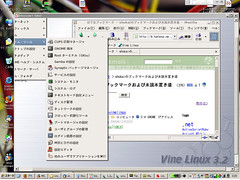
管理は基本的にSSHでログインしてやってる。GUIが必要な時はRealVNC日本語入力対応版を使ってる。右のスクリーンショットは普段使ってるThinkpadX31からのVNC。GnomeでMozillaになってるけど今はKDEでFirefox使ってる。Webminは使ってない。
設定の大部分はVine Linuxで自宅サーバーさんを見てやった。すごいわかりやすい。
今のところssh、apache1.3、php5、perl5、ruby1.8、python2.3、mysql4、samba3、ftp、Webalizer、DiCE(DDNSの更新)、ClamAntiVirusなどが動いていて、一応プログラム書いたりSQL動かしたりFreeStyleWiki入れたり、いくつかのファイルのバックアップをしたりしている。メールは責任持てないのでやらない。
あとはSVNを入れたい。色んな言語を色んなコンパイラで書いてるので管理が大変。
あとVPNを入れたい。iTunesの曲をサーバに保存して、iTunes MusicフォルダをLAN(PPTPでVPN)経由でサーバに指定すれば、普段使ってるノートPCにLinux入れるだけの場所が空く。
■参考
Vine Linuxで自宅サーバー お世話になりました
Linux Personal Workstation/Linux 入門のために 300ページ超のPDF本。すごい。
ど素人の Vine Linux 3.0
2ch VineLinuxスレ過去ログ検索
メーリングリスト vine-users 全文検索システム
■VineLinuxへのVNC Serverインストール
VNCを使ってみよう!(VNCのインストール)
月曜日、今年80回目の残留(大学でのお泊まり)で初めてLinuxをインストールした。
これは俺もだんだん学年が上がってきたので、研究室のネットワークを管理したりとかそういう勉強を始めたという事ですね。
ネットワークのしくみも結構ものづくりのアイディアにもなってくる気がするし。




今回は夜23時から野人とたけちゃんと3人でやりました。
やったのは、いまいちLinuxというものがわからなかったので、2階の奥の机の下に溜まっている使っていないマシンを復活させて、色々なLinuxを入れてみようというもの。3人で3台マシンを復活させて、俺はソースから全てコンパイルする玄人向けでたけちゃんオススメのGentoo、たけちゃんは日本で結構使われてるらしいDebian、野人はVine(これも日本のディストリで評判がいい)をインストール開始。
先に結論を書いておくと、インストールできなかったけどまた挑戦するのでメモを残しておく。
Gentoo Linux Documentation — Gentooをインストールするに書いてある通り進めていった。
まずminimalCDをミラーサイト一覧の中の /releases/x86/2005.1-r1/installcd/からminimalインストールCDのisoイメージをダウンロードしてきて、CD-Rに焼く。
CDから起動できるので、fdiskでパーティション切って、links2でhttp://www.gentoo.org/main/en/mirrors.xmlからstageをダウンロードしてコンパイルする。
Gentooはソースからコンパイルするのだけど、stage1~3といって途中までコンパイルされているデータがあって楽できる。stage1からコンパイルすると1から最適化されるので滅茶苦茶速くなるらしいが、一日中コンパイルし続ける事になるらしい。今回はstage2で始めて、コンパイル全部終わってrootのパスワードを設定する所でpasswdというプログラムがソースにも入っていなくて作ったOSにログインできないという悲劇に見舞われた。
カナダのミラーからダウンロードしたのが間違いだった。
その後、GentooをあきらめてVineLinux3.0をインストール


もう朝だ。メモリが足りなくてテキストモードでインストール。終ったら、GPUの設定がおかしくて字が読めない。
授業に行ったりして夜。メモリを足して、グラフィックモードでインストールできた。

Vineのインストールはかなり簡単(WindowsXPより簡単)なので、家でも入れてみた。
その間竹内先生はDebian→FedoraCore→Gentooと3つもインストールを試しておられた。

以下Gentooインストール失敗ログ。